Plonger dans l-univers de l-edition photo avec Adobe Photoshop
CCI BAYONNE- CENTRE CONSULAIRE FORMATION
Non finançable CPF
Tout public
Présentiel
Public admis
Salarié en poste
Demandeur d'emploi
Entreprise
Etudiant
Prix
Nous contacter
Durée
Nous contacter
Localité
En présentiel
Découvrez les localités disponibles pour suivre cette formation en présentiel.
Objectifs
Maîtriser l'utilisation des outils de Photoshop afin de permettre le traitement des images numériques
Programme
COMPRENDRE LES BASES DE PHOTOSHOP
• Définir la lumière et la couleur en photo
• Découvrir les modes de couleur
• Découvrir les pixels, formes, tailles et résolutions
• Comprendre et paramétrer la gestion de la couleur
• Simuler les procédés d'impression
• Parcourir les formats d'enregistrement de Photoshop
DEFINIR SON ESPACE DE TRAVAIL DANS PHOTOSHOP
• Découvrir le panneau d'accueil
• Découvrir l'interface et les panneaux
• Parcourir les outils visibles et cachés de Photoshop
• Créer une barre d'outils adaptée à son usage
• Créer et utiliser ses espaces de travail
• Définir son espace de conception
• Changer la taille, la dureté et la couleur du pinceau
• Utiliser les repères et le magnétisme
• Utiliser les repères commentés
REALISER DES SELECTIONS DE PIXELS
• Comprendre les outils de sélection géométriques
• Utiliser l'outil Lasso
• Comprendre et utiliser la baguette magique
• Prendre en main l'outil de sélection rapide
• Appliquer le mode Masque pour la sélection
• Mémoriser des sélections
• Réaliser une sélection par plages de couleur
• Réaliser une sélection par zones de mise au point
• Améliorer les contours de sélection
• Découvrir les calques et masques de Photoshop
LES CALQUES
• Définir un calque
• Grouper, colorier et filtrer les calques
• Définir un masque
• Glisser des fichiers d'un document à un autre
• Empiler des fichiers dans des calques
• Définir un objet dynamique
• Utiliser des objets dynamiques liés ou incorporés
• Utiliser les masques d'écrêtage
• Parcourir les styles de calque
• Régler ses images avec les calques de réglage
REGLER LES IMAGES
• Régler les niveaux d'une image
• Utiliser les courbes et les niveaux
• Comprendre les tons foncés et tons clairs
• Appliquer la teinte et la saturation
• Comprendre la vibrance et la saturation
• Appliquer des corrections sélectives
• Basculer une image en noir et blanc
• Gérer la balance des blancs
RETOUCHER ET RECONSTRUIRE DES IMAGES
• Utiliser le tampon de Photoshop
• Prendre en main les correcteurs
• Utiliser l'outil Pièce et le contenu pris en compte
• Gérer les déplacements du contenu des photos
• Définir l'historique et la forme d'historique
• Modifier les densités d'une image
• Ajouter de la netteté et du flou au pinceau
• Saturer et désaturer au pinceau
MODIFIER LA GEOMETRIE DES IMAGES
• Recadrer et gérer la perspective d'une image
• Transformer une image
• Définir l'échelle basée sur le contenu
• Déformer avec la marionnette
• Déformer la perspective
• Aligner automatiquement des calques
• Définir la taille d'une image et rééchantillonner
• Gérer la taille d'une image
• Définir la taille de la zone de travail
• Rogner ou tout faire apparaître
DECOUVRIR LES FILTRES DE PHOTOSHOP
• Convertir pour les filtres dynamiques
• Utiliser les filtres de netteté
• Parcourir les flous de la galerie
• Parcourir les filtres de la galerie
AUTOMATISER DES ACTIONS
• Utiliser des actions déjà proposées
• Utiliser des automatisation
• Définir la lumière et la couleur en photo
• Découvrir les modes de couleur
• Découvrir les pixels, formes, tailles et résolutions
• Comprendre et paramétrer la gestion de la couleur
• Simuler les procédés d'impression
• Parcourir les formats d'enregistrement de Photoshop
DEFINIR SON ESPACE DE TRAVAIL DANS PHOTOSHOP
• Découvrir le panneau d'accueil
• Découvrir l'interface et les panneaux
• Parcourir les outils visibles et cachés de Photoshop
• Créer une barre d'outils adaptée à son usage
• Créer et utiliser ses espaces de travail
• Définir son espace de conception
• Changer la taille, la dureté et la couleur du pinceau
• Utiliser les repères et le magnétisme
• Utiliser les repères commentés
REALISER DES SELECTIONS DE PIXELS
• Comprendre les outils de sélection géométriques
• Utiliser l'outil Lasso
• Comprendre et utiliser la baguette magique
• Prendre en main l'outil de sélection rapide
• Appliquer le mode Masque pour la sélection
• Mémoriser des sélections
• Réaliser une sélection par plages de couleur
• Réaliser une sélection par zones de mise au point
• Améliorer les contours de sélection
• Découvrir les calques et masques de Photoshop
LES CALQUES
• Définir un calque
• Grouper, colorier et filtrer les calques
• Définir un masque
• Glisser des fichiers d'un document à un autre
• Empiler des fichiers dans des calques
• Définir un objet dynamique
• Utiliser des objets dynamiques liés ou incorporés
• Utiliser les masques d'écrêtage
• Parcourir les styles de calque
• Régler ses images avec les calques de réglage
REGLER LES IMAGES
• Régler les niveaux d'une image
• Utiliser les courbes et les niveaux
• Comprendre les tons foncés et tons clairs
• Appliquer la teinte et la saturation
• Comprendre la vibrance et la saturation
• Appliquer des corrections sélectives
• Basculer une image en noir et blanc
• Gérer la balance des blancs
RETOUCHER ET RECONSTRUIRE DES IMAGES
• Utiliser le tampon de Photoshop
• Prendre en main les correcteurs
• Utiliser l'outil Pièce et le contenu pris en compte
• Gérer les déplacements du contenu des photos
• Définir l'historique et la forme d'historique
• Modifier les densités d'une image
• Ajouter de la netteté et du flou au pinceau
• Saturer et désaturer au pinceau
MODIFIER LA GEOMETRIE DES IMAGES
• Recadrer et gérer la perspective d'une image
• Transformer une image
• Définir l'échelle basée sur le contenu
• Déformer avec la marionnette
• Déformer la perspective
• Aligner automatiquement des calques
• Définir la taille d'une image et rééchantillonner
• Gérer la taille d'une image
• Définir la taille de la zone de travail
• Rogner ou tout faire apparaître
DECOUVRIR LES FILTRES DE PHOTOSHOP
• Convertir pour les filtres dynamiques
• Utiliser les filtres de netteté
• Parcourir les flous de la galerie
• Parcourir les filtres de la galerie
AUTOMATISER DES ACTIONS
• Utiliser des actions déjà proposées
• Utiliser des automatisation
Envie d’en savoir plus sur cette formation ?
Documentez-vous sur la formation
Ces formations peuvent vous intéresser
Fusion 360
STRASBOURG, NANTES, LILLE ET 8 AUTRE(S) LOCALITÉ(S)

Non finançable CPF
À distance / En centre
Salarié en poste / Demandeur d'emploi / Entreprise
Dawan
 Mis en avant
Mis en avant
Fusion 360 pour l’impression 3D
PARIS

Finançable CPF
À distance / En centre / En entreprise
Tout public
La Nouvelle École
 Mis en avant
Mis en avant
Formation FUSION 360 tous niveaux en cours individuels
PARIS 13E
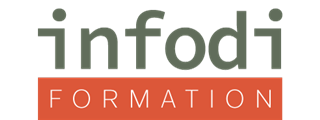
Finançable CPF
À distance / En centre / En entreprise
Salarié en poste / Demandeur d'emploi / Entreprise
INFODI
 Mis en avant
Mis en avant
Les formations les plus recherchées
Bayonne
Lyon
Toulouse
Marseille
Montpellier
Paris
Bordeaux
Dijon
Mâcon
Nantes
Edition CPF
Edition en Ligne
Imprimerie
Imprimerie CPF
Imprimerie en Ligne
Redacteur
Journalisme
Editeur
Libraire
Correcteur
Ludothecaire
Media training
Imprimerie Mantes-la-Jolie
Imprimerie Mantes-la-Ville
Imprimerie Ancenis-Saint-Géréon
Imprimerie Angers
Imprimerie Boulogne
Imprimerie Carquefou
Imprimerie Challans
Imprimerie Châteaubriant
Imprimerie Cholet
Imprimerie Fontenay-le-Comte